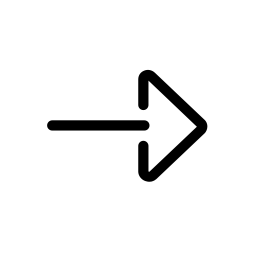Seat Ateca: Navigation
Seat Ateca / Infotainment-System. Betriebsarten / Navigation
Mit dem Navigationssystem des Seat Ateca (seit 2016) wird jede Fahrt zur präzise geführten Reise. Dank GPS und dynamischer Zielführung berechnet das System stets die optimale Route – unter Berücksichtigung von Verkehrsmeldungen und aktuellen Straßenbedingungen. Die Möglichkeit, Sonderziele wie Tankstellen oder Hotels direkt anzusteuern, sowie die Integration von vCards und Bildnavigation machen das System besonders vielseitig. Regelmäßige Updates der Navigationsdaten sorgen dafür, dass der Seat Ateca stets auf dem neuesten Stand bleibt.
Allgemeine Informationen
Über das Satellitensystem GPS (Global Positioning System) wird die aktuelle Fahrzeugposition ermittelt. Sensoren im Fahrzeug messen zurückgelegte Wegstrecken. Mit dem gespeicherten, detaillierten Kartenmaterial und gemäß der gespeicherten Verkehrsführung werden alle Messwerte abgeglichen. Gegebenenfalls werden auch Verkehrsmeldungen in die Routenberechnung einbezogen (Dynamische Zielführung ). Mit allen zur Verfügung stehenden Daten ermittelt das Infotainment- System den optimalen Weg zum Reiseziel.
Als Reiseziel kann eine Adresse oder ein Sonderziel, z. B. Tankstelle oder Hotel, eingegeben werden.
Navigationsansagen und grafische Darstellungen führen Sie zum Reiseziel.
Länderabhängig sind einige Funktionen des Infotainment-Systems ab einer bestimmten Geschwindigkeit im Bildschirm nicht mehr auswählbar. Dies ist keine Fehlfunktion, sondern entspricht den gesetzlichen Vorgaben.
VORSICHT
Die Ansagen und Darstellungen können sich von der aktuellen Situation unterscheiden (z. B. aufgrund nicht aktualisierter Daten).
Hinweise zur Navigation
Wenn das Infotainment-System keine Daten von GPS-Satelliten empfangen kann (Tunnel, Garagen), ist eine Navigation weiterhin über die Fahrzeugsensorik möglich
Mögliche Einschränkungen bei der Navigation
In Gebieten, die nicht oder nur unvollständig digitalisiert sind (z. B. nicht ausreichend erfasste Einbahnstraßen und Straßenkategorien), versucht das Infotainment-System ebenfalls eine Zielführung zu ermöglichen.
Bei fehlenden oder unvollständigen Navigationsdaten kann die Fahrzeugposition möglicherweise nicht genau bestimmt werden.
Dies kann dazu führen, dass die Navigation nicht so exakt ist wie gewohnt.
Navigationsbereich und Datenaktualität von Navigationsdaten
Die Straßenführung unterliegt ständigen Veränderungen.
Dadurch kann es zu Fehlern oder Ungenauigkeiten kommen, wenn die Navigationsdaten nicht auf dem aktuellen Stand sind.
SEAT empfiehlt, die Navigationsdaten regelmäßig zu aktualisieren.
Navigationsdaten einer SD-Karte aktualisieren und verwenden
Die SD-Karte wird werkseitig eingesteckt in SD-Speicherkartenschacht 2 geliefert.
Es werden immer die aktuell für dieses Gerät gültigen Navigationsdaten benötigt, um alle Funktionen im vollen Umfang nutzen zu können.
Navigationsdaten aktualisieren
Die aktuellen Navigationsdaten können im Internet auf der Web www.seat.com heruntergeladen und auf mit dem Gerät kompatiblen SD-Karten gespeichert werden.
Geeignete SD-Karten sind beim SEAT Partner erhältlich.
Navigationsdaten verwenden
- Speicherkarte einlegen
- Warten Sie, bis die Prüfanzeige verschwindet.
Wenn sich Navigationsdaten auf der eingelegten Speicherkarte befinden, erscheint folgende Meldung: „Die Quelle enthält die Navigationsdatenbank". Die Navigation kann gestartet werden.
Hinweis
- Die eingeschobene Speicherkarte muss auf das Entnehmen vorbereitet werden
- Die Navigation ist ohne SD-Karte nicht möglich.
- Speicherkarte nicht entnehmen, während die Navigationsdaten kopiert werden. Die Speicherkarte könnte beschädigt werden!
- Die Navigationsspeicherkarte kann nicht als Speicher für andere Dateien verwendet werden.
- SEAT empfiehlt, nur SEAT-Originalspeicherkarten zu verwenden. Die Verwendung anderer Speicherkarten kann die Funktionsweise beeinträchtigen.
Navigationsdaten aktualisieren und installieren
Das Infotainment-System ist mit einem internen Navigationsdatenspeicher ausgerüstet.
Die erforderlichen Navigationsdaten sind bereits auf dem System installiert.
Für das Infotainment-System werden immer die aktuell für dieses Gerät gültigen Navigationsdaten benötigt, um alle Funktionen im vollen Umfang nutzen zu können. Wenn eine ältere Version verwendet wird, kann es zu Beeinträchtigungen während der Navigation kommen.
Navigationsdaten aktualisieren
Zur Aktualisierung der Navigationsdaten besuchen Sie bitte unsere Homepage: www.seat.com.
Die Navigationsdaten müssen nach dem Download installiert werden. Eine Navigation von der Speicherkarte ist nicht möglich.
Navigationsdaten installieren
Der Installationsvorgang dauert etwa 2 Stunden.
Wenn das Infotainment-System ausgeschaltet wird, unterbricht der Installationsvorgang und wird nach dem Wiedereinschalten automatisch fortgesetzt.
- Zündung einschalten.
- Speicherkarte mit den gespeicherten Navigationsdaten einschieben
- Drücken Sie die Infotainment-Taste
 >
Einstellungen > Systeminformationen.
>
Einstellungen > Systeminformationen. - AKTUALISIER. antippen, um die gespeicherten Navigationsdaten zu importieren.
- Anweisungen auf dem Bildschirm folgen.
VORSICHT
Speicherkarte nicht entnehmen, während die Navigationsdaten installiert werden.
Dies könnte irreparable Schäden an der Speicherkarte verursachen!
Hinweis
- Die Navigationsspeicherkarte kann nicht als Speicher für andere Dateien verwendet werden. Das Infotainment-System erkennt die darauf gespeicherten Dateien nicht.
- SEAT empfiehlt für die Nutzung der Navigationsdaten
eine CLASS101) Speicherkarte.
Die Verwendung anderer Speicherkarten kann die Funktionsweise beeinträchtigen.
Hauptmenü Navigation

Abb. 200 Hauptmenü Navigation
Die Funktionen der Navigation sind nur aufrufbar, wenn Navigationsdaten für den aktuell befahrenen Bereich im Infotainment-System verfügbar sind.
Über das Hauptmenü Navigation kann ein neues Ziel ausgewählt, ein zuvor angefahrenes oder gespeichertes Ziel aufgerufen und nach Sonderzielen gesucht werden.
Hauptmenü Navigation aufrufen
- Drücken Sie die Infotainment-Taste
 , um
das in der Navigation zuletzt geöffnete Menü
zu öffnen.
, um
das in der Navigation zuletzt geöffnete Menü
zu öffnen. - Wenn das Hauptmenü Navigation nicht
angezeigt wird, drücken Sie erneut die Infotainment-
Taste
 , bis das Hauptmenü
Navigation
eingeblendet wird.
, bis das Hauptmenü
Navigation
eingeblendet wird. - ODER: Tippen Sie auf die Funktionsfläche
 , um zum Hauptmenü Navigation
zurückzukehren.
, um zum Hauptmenü Navigation
zurückzukehren.
Funktionsflächen und Anzeigen im Hauptmenü Navigation
Funktionsfläche: Funktion
- Das Zusatzfenster wird angezeigt
- Anzeigen und Funktionsflächen der Kartendarstellung
NEUES ZIEL : Zur Eingabe eines neuen Ziels
ROUTE : Während einer Zielführung
MEINE ZIELE : Zur Aktivierung oder Verwaltung gespeicherter Ziele
Funktionsfläche: Funktion
POI : Suche nach Sonderzielen (Parkplätze, Tankstellen und Restaurants ) in einem bestimmten Suchgebiet
ANSICHT : Kartendarstellung ändern oder das Zusatzfenster aktivieren bzw. deaktivieren und POI →Abb. 200 A anzuzeigen
EINSTELLUNGEN : Öffnet das Menü Einstellungen Navigation.
Neues Ziel (Zieleingabe)

Abb. 201 Suchmaske.
- Im Hauptmenü Navigation Funktionsfläche Neues Ziel antippen.
- Tippen Sie auf die Funktionsfläche OPTIONEN und wählen Sie die gewünschte Art der Zieleingabe aus (Suche, Adresse, POI oder In Karte).
- Durch die Sprachsteuerung* wird die Stadt, Straße und Hausnummer ohne Pause eingegeben und dann wird durch den Befehl „Zielführung beginnen" eine Route zum genannten Ziel erstellt.
Suchlauf
Suche von Adressen und Sonderzielen (POI) durch deren Eingabe über die Tastatur →Abb. 201.
Für Orte, Postleitzahlen und Sonderziele müssen die vollständigen Daten eingegeben werden.
Sonderziele können auch nach Name oder Kategorie gesucht werden. Vervollständigen Sie wenn erforderlich den Ortsnamen, um die Suche einzugrenzen.
→Abb. 201
- Antippen, um die Pfeiltasten (
 )
zu öffnen.
)
zu öffnen.
Erlaubt die Bewegung auf dem Text.
Lenkung
Beim Eingrenzen einer Zieladresse unbedingt beachten, dass jede Eingabe die darauffolgenden Auswahlmöglichkeiten weiter einschränkt.
Zur Eingabe einer Adresse die Funktionsflächen in dieser Reihenfolge antippen:
- Land, Ort (oder Postleitzahl), Zentrum, (startet die Route zum Zentrum des angegebenen Ortes), Straße, Hausnummer, Straßenkreuzung, LETZTE ZIELE, Start (startet die Zielführung).
Auf der Karte
- Wählen Sie das Ziel auf der Karte aus oder geben Sie es mithilfe der GPS-Koordinaten ein und bestätigen Sie mit Annehmen .
Funktionsfläche: Funktion
Speichern : Speicherung des ausgewähltes Sonderziels im Zielspeicher
Bearbeiten : Bearbeitung des Ziels oder Eingabe eines anderen Ziels.
Routenoptionen : Einstellung der Routenoptionen, siehe Einstellungen Navigation > Routenoptionen.
Start : Startet die Zielführung zum ausgewählten Sonderziel.
Nach dem Start der Zielführung
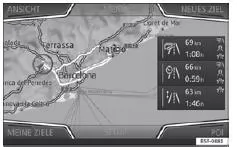
Abb. 202 Routenberechnung
Nach dem Start der Zielführung wird die Route je nach den im Menü ausgewählten Daten berechnet Routenoptionen.
Es werden drei Alternativrouten vorgeschlagen →Abb. 202. Diese drei Routen entsprechen den ausgewählten Routenoptionen: Ökonomisch, Schnelle und Kurze.
- Blaue Route: Ökonomische Route.
- Rote Route: Schnellste Route.
- Orangefarbene Route: Kürzeste Route zum Ziel, auch wenn dadurch eine längere Fahrzeit benötigt wird.
Wählen Sie die gewünschte Route durch Antippen aus.
Die Einstellung für die Routenkriterien in dem Menü Routenoptionenwird entsprechend geändert.
Wenn keine Route ausgewählt wird, startet die Zielführung nach etwa einer Minute automatisch, gemäß der in den Routenoptionen gewählten Einstellung.
Nachdem die Route berechnet wurde, erfolgt eine erste Navigationsansage. Vor dem Abbiegen werden bis zu 3 Navigationsansagen ausgegeben.
- Durch Drücken des Einstellknopfs wird die letzte Navigationsansage wiederholt.
Welche Entfernungen angezeigt werden, hängt stark von der Art der befahrenen Straße und der gefahrenen Geschwindigkeit ab.
Auf Autobahnen beispielsweise erfolgen Navigationsansagen deutlich früher als im Stadtverkehr.
Bei mehrspurigen und sich verzweigenden Straßen sowie in einem Kreisverkehr werden ebenfalls entsprechende Navigationsansagen ausgegeben, z. B.: „Verlassen Sie den Kreisverkehr an der zweiten Ausfahrt." Bei Erreichen des Ziels erfolgt eine Navigationsansage, dass das „Ziel" erreicht wurde.
Wenn das Ziel nicht exakt erreicht werden kann, erfolgt eine Navigationsansage, dass das „Zielgebiet" erreicht wurde.
Während der dynamischen Zielführung wird auf gemeldete Verkehrsstörungen auf der Route hingewiesen. Wenn die Route neu berechnet wird, erfolgt eine zusätzliche Navigationsansage.
Während einer Navigationsansage kann Lautstärke mit dem Lautstärkeregler ü eingestellt werden.
Für weitere Einstellungen der Navigationsansagen wählen Sie Navigation > Einstellungen > Navigationsansagen.
Hinweis
- Wenn während einer Zielführung ein Abzweig verpasst wurde und derzeit keine Wendemöglichkeit besteht, weiterfahren, bis von der Navigation eine Alternativroute angeboten wird.
- Die Qualität der Ansagen und Empfehlungen hängt von den zur Verfügung stehenden Navigationsdaten und den gegebenenfalls gemeldeten Verkehrsstörungen ab.
Route
Im Hauptmenü Navigation auf die Funktionsfläche Route tippen.
Die Funktionsfläche Route wird nur bei aktiver Zielführung angezeigt.
Funktionsfläche: Funktion
ZIELFÜHRUNG STOPPEN : Die Zielführung wird unterbrochen.
ZIEL EINGEBEN : Zur Eingabe eines Ziel oder eines neuen Zwischenziels
STAU VORAUS : Zur Vermeidung eines Streckenabschnitts.
Um die Sperrung aufzuheben, tippen Sie auf die Funktionsfläche Route und direkt danach auf STAU AUFHEBEN .
ROUTE ÄNDERN a): Die Karte der berechneten Zielroute wird angezeigt, und wenn Sie auf die Route klicken und gleichzeitig den Finger über die Karte ziehen, wird die Route durch die gewünschte(n) Straße(n) geändert. Danach wird die neue Route berechnet.
ROUTENPLAN : Informationsanzeige der Route.
a) Nur verfügbar für Modell: Navi System Plus
Meine Ziele (Zielspeicher)
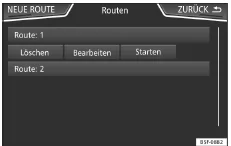
Abb. 203 Liste der gespeicherten Routen.
Im Menü Meine Ziele können Sie die gespeicherten Ziele auswählen.
- Im Hauptmenü Navigation auf die Funktionsfläche Meine Ziele drücken.
- Wählen Sie die gewünschte Funktionsfläche aus: POSITION SPEICHERN , ROUTEN , ZIELE , LETZTE ZIELE oder HEIMATADRESSE .
Position speichern
- Wenn Sie auf die Funktionsfläche POSITION SPEICHERN tippen, wird die aktuelle Position als Fähnchenziel im Zielspeicher gespeichert.
Um die gespeicherte Position dauerhaft als Fähnchenziel zu speichern, muss die Position im Zielspeicher umbenannt werden. Ansonsten wird die gespeicherte Position durch das erneute Speichern eines Fähnchenziels überschrieben.
- Markieren Sie das Fähnchenziel im Zielspeicher.
- Funktionsfläche Speichern antippen.
In der folgenden Eingabemaske kann der
Name geändert werden. Um das Ziel zu speichern,
tippen Sie auf die Funktionsfläche  .
.
Routen
Im Modus Route können mehrere Ziele festgelegt werden (Endziel und Zwischenziele)Der Startpunkt einer Route ist immer die aktuelle Fahrzeugposition. Das Ziel bezeichnet den Endpunkt der Route. Zwischenziele werden vor dem Reiseziel angefahren.
- Im Hauptmenü Navigation auf die Funktionsfläche Meine Ziele drücken.
- Funktionsfläche ROUTEN drücken.
Falls keine gespeicherte Route vorhanden ist oder eine neue Route angelegt werden soll, ist die Funktionsfläche Neue Route anzutippen.
Anschließend ist den Anweisungen wie beim Anlegen eines neuen Ziels zu folgen und schließlich Speichern zu drücken.
Beim Antippen einer gespeicherten Route erscheinen die folgenden Funktionsflächen:
Funktionsfläche: Funktion
Löschen : Zum Löschen einer gespeicherten Route.
Bearbeiten : Zur Bearbeitung und Speicherung einer Route.
Starten : Zum Starten der Zielführung.
Funktionsflächen und Anzeigen des Menüs Neue Route oder Bearbeiten
Funktionsfläche oder Anzeige: Funktion bzw. Bedeutung
 Zwischenziel.
Zwischenziel.
 Reiseziel.
Reiseziel.
Funktionsfläche oder Anzeige: Funktion bzw. Bedeutung
 Geschätzte Ankunftszeit.
Geschätzte Ankunftszeit.
 Berechnete Entfernung zum Ziel.
Berechnete Entfernung zum Ziel.
 Geschätzte Fahrzeit.
Geschätzte Fahrzeit.
 Entfernung zum nächsten
Zwischenziel.
Entfernung zum nächsten
Zwischenziel.
Tippen Sie das Ziel an, damit die Funktionsflächen angezeigt werden
 Ziel löschen.
Ziel löschen.
 Direkte Zielführung zum
gewählten Ziel
starten. Die Zwischenziele werden ignoriert.
Direkte Zielführung zum
gewählten Ziel
starten. Die Zwischenziele werden ignoriert.
 Detailansicht des betreffenden
Ziels öffnen.
Detailansicht des betreffenden
Ziels öffnen.
Verfügbare Funktionsflächen
Neues Ziel - Ein neues Ziel hinzufügen.
Ziele- Ein neues Ziel aus Meine Ziele hinzufügen.
Speichern - Speicherung der erstellten Tour im Tourspeicher.
Start- Zielführung starten.
Starten- Aktualisierung der berechneten Entfernung und geschätzten Ankunftszeit.a)
Verfügbare Funktionsflächen
Stoppen - Stoppen der aktiven Zielführung.b)
 - Verschieben eines
Zwischenziels oder
des Ziels an eine andere Position der
Liste. Antippen und ziehen, um das Ziel
zu verschieben.
- Verschieben eines
Zwischenziels oder
des Ziels an eine andere Position der
Liste. Antippen und ziehen, um das Ziel
zu verschieben.
a) Dies wird nur bei aktiver Zielführung und wenn der Tour ein Ziel hinzugefügt wurde angezeigt.
b) Dies wird nur bei aktiver Zielführung angezeigt.
Letzte Ziele
Liste der letzten Ziele.
Meine Ziele
- Tippen Sie auf die Funktionsfläche Optionen und wählen Sie die gewünschte Funktionsfläche.
Funktionsfläche: Funktion
Zielspeicher : Anzeige der manuell gespeicherten Ziele und importierten vCards vCards(digitale Visitenkarten) importieren.
Favoriten : Liste der als Favoriten gespeicherte Ziele.
Kontakte : Liste aus Telefonbuch, bei dem eine Adresse (Postanschrift) gespeichert ist.
Heimatadresse
Es kann immer nur eine Adresse oder eine Position als Heimatadresse gespeichert sein.
Durch Drücken wird eine Führung zur gespeicherten Heimatadresse gestartet.
Wenn noch keine Heimatadresse gespeichert wurde, kann eine zugewiesen werden.
Zum ersten Mal die Heimatadresse zuweisen:
Position : Zur Speicherung der aktuellen Position als Heimatadresse drücken.
Adresse : Zur manuellen Eingabe der Heimatadresse drücken.
Heimatadresse bearbeiten:
Sie können die Heimatadresse im Menü Einstellungen Navigation > Speicher verwalten bearbeiten.
Sonderziele (POI)
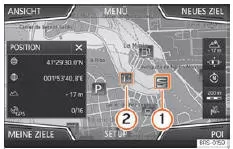
Abb. 204 Sonderziel auf Karte.
Die im Speicher gespeicherten Sonderziele sind in unterschiedliche Sonderzielkategorien eingeteilt. Jeder Sonderzielkategorie ist ein Symbol zugeteilt.
Im Menü Einstellungen Karte können Sie anzeigen, welche Sonderzielkategorien auf der Karte angezeigt werden sollen. Es können bis zu 10 Kategorien ausgewählt werden.
Ein Sonderziel auf der Karte auswählen
Funktionsfläche: Funktion
- In dieser Gegend gibt es mehrere Sonderziele.
Tippen Sie auf das Symbol, um die Liste der Sonderziele zu öffnen.
- Ein einziges Sonderziel in dieser Gegend. Tippen Sie auf das Symbol, um die Detailansicht des Sonderziels zu öffnen.
Schnellsuche eines Sonderziels
Im Hauptmenü Navigation die Funktionsfläche POI antippen, woraufhin die drei Hauptkategorien angezeigt werden, oder über die Tastatur für neue Ziele den Namen des gesuchten Sonderziels eingeben bzw. über In der Nähe suchen durch Antippen auf der Karte
Ansicht
Drücken Sie im Hauptmenü Navigation die Funktionsfläche Ansicht .
Funktionsfläche: Funktion
 Zweidimensionale
Kartendarstellung
(konventionell).
Zweidimensionale
Kartendarstellung
(konventionell).
 Dreidimensionale
Kartendarstellung
(Vogelperspektive).
Dreidimensionale
Kartendarstellung
(Vogelperspektive).
Sehenswürdigkeiten und bekannte Gebäude werden ebenso detailliert und farbig dargestellt.
 Ziel auf der Karte einblenden.
Ziel auf der Karte einblenden.
 Fahrstrecke auf der Karte
einblenden.
Fahrstrecke auf der Karte
einblenden.
 Zwischen Tag- und Nachtdesign
wechseln.
Zwischen Tag- und Nachtdesign
wechseln.
 Zusatzfenster einblenden
Zusatzfenster einblenden
 Zeigt die Sonderziele an.
Zeigt die Sonderziele an.
a) Dies wird nur bei aktiver Zielführung angezeigt.
Zusatzfenster
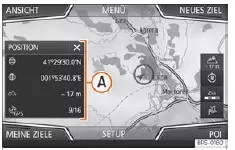
Abb. 205 Zusatzfenster angezeigt.
Im Zusatzfenster →Abb. 205 A erscheinen die nachfolgend aufgeführten Informationen:
- Beim Drücken auf den Namen wird das Menü mit folgenden Optionen geöffnet:
Funktionsfläche: Funktion
- Audio : Aktuelle Audioquelle.
- Kompass : Zeigt einen Kompass mit der Orientierung und der aktuellen Fahrzeugposition (Straßenname) an.
- Manöver : Es werden die Liste der Manöver sowie die nächsten POI oder TMC auf der Route angezeigt, und wenn man diese antippt, erhält man zusätzliche Informationen.
- HÄUFIGSTE ROUTEN a): Informationen über die häufigsten Routen des Nutzers.
- Position : Aktuelle Fahrzeugposition in Koordinaten und GPS-Status (Satellitenempfang).
a) Dies wird nur ohne aktiver Zielführung oder mit aktiver vorausschauender Routenführung angezeigt.
Um das Zusatzfenster zu schließen, tippen Sie
auf die Funktionsfläche  .
.
Während der gesamten Navigation erscheint beim Tippen auf die Karte ein Zusatzfenster mit den folgenden möglichen Funktionen:
Funktionsfläche: Funktion
Drücken auf die Karte : Zur Anzeige der Details der gewählten Position, Straßenname oder Koordinaten
Nur wenn ein Symbol auf der Karte angetippt wird.
- POI : Name des Sonderziels (wenn nur eins auf der Karte erscheint).
- POI-Gruppe : Mehr POI (wenn man auf der Karte eine Gruppe mit mehreren POI antippt).
- FAVORIT : Name des Favoriten.
- HEIMATADRESSE : Heimatadresse.
Zielführung starten : Zielführung wird direkt gestartet.
Zwischenziel hinzufügen : Nur mit aktiver Route.
In der Nähe suchen : Geht in das Suchmenü, jedoch nur für die Umgebung des auf der Karte gewählten Punkts.
Start Demo-Modus (nur bei aktivem Demo-Modus)
Kartendarstellung
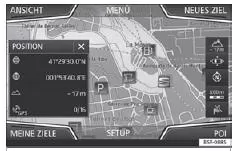
Abb. 206 Anzeigen und Funktionsflächen auf der Kartendarstellung.
Funktionsflächen und Anzeigen auf der Kartendarstellung
Um die Funktionsflächen  und
und  zu aktivieren,
tippen Sie auf die Funktionsfläche
zu aktivieren,
tippen Sie auf die Funktionsfläche 
 Anzeige der aktuellen Höhe.
Anzeige der aktuellen Höhe.
 Zur Zentrierung der
Fahrzeugposition in
der Karte.
Zur Zentrierung der
Fahrzeugposition in
der Karte.
 Ziel in der Karte zentrieren.
Wird nur angezeigt,
wenn Ziel auf der Karte anzeigen
oder Fahrstrecke auf der Karte anzeigen
ausgewählt sind
Ziel in der Karte zentrieren.
Wird nur angezeigt,
wenn Ziel auf der Karte anzeigen
oder Fahrstrecke auf der Karte anzeigen
ausgewählt sind
 Ändern der Kartenausrichtung (nach
Norden
oder in Fahrtrichtung). Nur in der 2DDarstellung
verfügbar.
Ändern der Kartenausrichtung (nach
Norden
oder in Fahrtrichtung). Nur in der 2DDarstellung
verfügbar.
 Kartenmaßstab. Um den Maßstab zu
ändern,
den Einstellknopf drehen oder zwei
Finger auf dem Bildschirm auseinander-/
zusammenziehen.
Kartenmaßstab. Um den Maßstab zu
ändern,
den Einstellknopf drehen oder zwei
Finger auf dem Bildschirm auseinander-/
zusammenziehen.
 Automatische Maßstabswahl. Bei
aktivierter
Funktion wird das Symbol in Blau
angezeigt.
Automatische Maßstabswahl. Bei
aktivierter
Funktion wird das Symbol in Blau
angezeigt.
 Vergrößert kurzzeitig den
Kartenmaßstab
(Zoom). Nach einigen Sekunden wird wieder
der ausgewählte Maßstab angezeigt.
Vergrößert kurzzeitig den
Kartenmaßstab
(Zoom). Nach einigen Sekunden wird wieder
der ausgewählte Maßstab angezeigt.
 Stummschalten, Wiederholen der
letzten
Ansage oder Änderung der Lautstärke
von Ansagen.
Stummschalten, Wiederholen der
letzten
Ansage oder Änderung der Lautstärke
von Ansagen.
Verkehrszeichen: Je nach Fahrzeugausstattung werden die in den Navigationsdaten gespeicherten Verkehrszeichen angezeigt. Wählen Sie Navigation > Einstellungen > Karte > Verkehrszeichen anzeigen.
Verkehrsmeldungen und dynamische Zielführung (TRAFFIC)
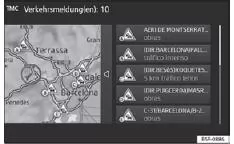
Abb. 207 Verkehrsmeldungen
Das Infotainment-System erhält im Hintergrund laufend Verkehrsmeldungen (TMC/TMCpro), wenn ein Verkehrsfunksender empfangen werden kann.
Verkehrsmeldungen werden in der Karte durch Symbole angezeigt Verkehrsmeldungen in der Kartendarstellung (Auswahl) und sind für eine dynamische Zielführung notwendig Dynamische Zielführung.
Verkehrsmeldungen anzeigen
- Drücken Sie die Infotainment-Taste
 und
wählen Sie danach Verkehr.
und
wählen Sie danach Verkehr.
Dynamische Zielführung
Für die dynamische Zielführung muss die Dynamische Route in den Routenoptionen aktiviert sein.
Wenn eine Verkehrsmeldung eingeht, die die aktuelle Route betrifft, wird eine Alternativroute gesucht, wenn das System berechnet, dass dies einen Zeitvorteil bringt.
Bringt die Alternativroute keinen Zeitvorteil, wird die Route mit der Verkehrsstörung fortgesetzt.
In beiden Fällen erfolgt eine Navigationsansage.
Kurz vor Erreichen der Verkehrsstörung wird erneut darauf hingewiesen.
Eine Stauumfahrung aufgrund von Verkehrsmeldungen bringt nicht immer einen Zeitvorteil, wenn z. B. die Umfahrungsstrecke überlastet ist. Die Qualität der dynamischen Zielführung ist von den gesendeten Verkehrsmeldungen abhängig.
Die restliche Route kann manuell gesperrt werden, damit sie neu berechnet wird
Verkehrsmeldungen in der Kartendarstellung (Auswahl)
 Stockender Verkehr
Stockender Verkehr
 Stau
Stau
 Unfall
Unfall
 Glatter Boden (Eis oder Schnee)
Glatter Boden (Eis oder Schnee)
 Glatter Boden
Glatter Boden
 Gefahr
Gefahr
 Baustelle
Baustelle
 Starker Wind
Starker Wind
 Straßensperrung
Straßensperrung
Während der Zielführung werden Verkehrsstörungen, die die berechnete Route nicht betreffen, grau dargestellt.
Die Länge einer Verkehrsstörung auf der berechneten Route wird mit einer roten Linie dargestellt.
Verkehrsstörungen, die die berechnete Route betreffen und zu einer Neuberechnung derselben geführt haben, werden orange dargestellt.
Die Positionierung eines Symbols zeigt den Beginn einer Verkehrsstörung an, wenn diese über die Verkehrsmeldung eindeutig definiert ist.
Vorausschauende Navigation

Abb. 208 Vorausschauende Navigation
Bei Aktivierung der Vorausschauenden Navigation erkennt und speichert das System im Hintergrund Routen, die regelmäßig gemacht werden, ohne dass es eine aktive Route zum Ziel ist.
Diese Funktion hat keine Navigationsansagen, außer wenn der Benutzer sie hören möchte, indem er auf Einstellknopf drückt.
- Auf dem Hauptbildschirm des Navigationsmenüs im Pop-up-Fenster die Taste HÄUFIGSTE ROUTEN antippen. Zur Anzeige der häufig gefahrenen Routen die Taste In Karte anzeigen antippen →Abb. 208.
vCards(digitale Visitenkarten) importieren
- Legen Sie den Datenträger mit den gespeicherten vCards ein oder schließen Sie ihn an das Infotainment-System an
- Drücken Sie im Hauptmenü Navigation die Funktionsfläche SETUP .
- Im Menü Einstellungen Navigation drücken Sie auf die Funktionsfläche Ziele importieren .
- Wählen Sie den Datenträger mit den gespeicherten vCards aus der Liste aus.
- Drücken Sie Alle vCards des Ordners importieren .
- Bestätigen Sie den Importhinweis mit der Funktionsfläche OK .
Die gespeicherten vCards werden nun im Zielspeicher gespeichert
Hinweis
Über die vCard kann nur eine Adresse importiert werden. Bei vCards mit mehreren Adressen wird nur die Hauptadresse importiert.
Navigation mit Bildern
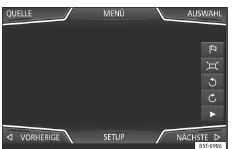
Abb. 209 Bilder-Hauptmenü
Auswahl eines Bildes und Start der Zielführung
- Drücken Sie die Infotainment-Taste
 und
wählen Sie danach Bilder.
und
wählen Sie danach Bilder. - Funktionsfläche QUELLE antippen →Abb. 209 und den Datenträger auswählen, auf dem sich die gespeicherten Bilder befinden.
- Wenn das angezeigte Bild mit GPS-Ortung
aufgenommen wurde, wird die Funktionsfläche
 angezeigt. Tippen Sie darauf,
um eine
Zielführung zu starten.
angezeigt. Tippen Sie darauf,
um eine
Zielführung zu starten.
Verkehrszeichenanzeige
Die Verkehrszeichenanzeige muss im Menü Einstellungen Navigation aktiviert sein.
Wenn für die aktuell befahrene Straße in den Navigationsdaten gespeicherte Verkehrsschilder verfügbar sind, kann das System sie in der Kartendarstellung anzeigen (z. B. eine Geschwindigkeitsbegrenzung).
Datenaktualität der Navigationsdaten und Einschränkungen des Navigationssystems beachten
Erkennung von Verkehrszeichen
Einige Fahrzeuge sind zusätzlich mit einer Kamera zur Verkehrszeichenerkennung ausgestattet.
Wenn eine Verkehrszeichenerkennung im Fahrzeug verfügbar und aktiviert ist, werden in der Kartendarstellung zusätzlich die systemseitig erkannten Verkehrszeichen und Zusatzinformationen angezeigt.
Lesen und beachten Sie die Informationen des System zur Erkennung von Verkehrszeichen
Zielführung im Demo-Modus
Wenn im Menü Einstellungen Navigation der Demo-Modus aktiviert ist, wird nach dem Start einer Zielführung ein zusätzliches Popup- Fenster geöffnet.
- Durch Antippen der Funktionsfläche Demo-Modus startet eine „virtuelle Zielführung" zum eingegebenen Reiseziel.
- Wenn die Funktionsfläche Normal angetippt wird, startet eine „reale Zielführung".
Ablauf und Bedienung einer virtuellen Zielführung sind vergleichbar mit einer realen Zielführung.
Eine virtuelle Zielführung wird nach Erreichen des fiktiven Reiseziels wiederholt und startet immer neu vom Startpunkt, wenn sie nicht vorher gestoppt wird.
Wenn im Menü Einstellungen Navigation der Startpunkt für den Demo-Modus manuell festgelegt wurde, startet die virtuelle Zielführung von dieser Position.
Ein manuell eingegebener Startpunkt wird von der aktuellen Fahrzeugposition überschrieben, wenn sich das Fahrzeug in Bewegung setzt.
Hinweis
Demo-Modus nach der Nutzung deaktivieren, sonst muss vor jedem Start einer Zielführung ausgewählt werden, ob eine virtuelle oder normale Zielführung gestartet werden soll.
Navigation Einstellungen
- Drücken Sie im Hauptmenü Navigation die Funktionsfläche SETUP .
Funktionsfläche: Funktion
Routenoptionen : Zur Vornahme der Einstellungen für die Routenberechnung.
3 Alternativrouten vorschlagen : Nach begonnener Zielführung werden 3 Alternativrouten vorgeschlagen
Route : Auswahl der Routenart.
- Ökonomische : Berechnung der Route unter Berücksichtigung ökonomischer Aspekte.
- Schnelle : Die schnellste Route zum Ziel.
- Kurze : Kürzeste Route zum Ziel, auch wenn dadurch eine längere Fahrzeit benötigt wird.
- Häufigste Routen : Informationen über die häufigsten Routen des Nutzers.
- Dynamische Route : Die dynamische Zielführung funktioniert mit Empfang eines TMC
- Autobahnen und Schnellstraßen meiden : Autobahnen werden bei der Berechnung der Route nicht einbezogen, sofern dies möglich ist.
- Fähren meid. : Fähren und Autozüge werden bei der Berechnung der Route nicht einbezogen, sofern dies möglich ist.
- Mautstraßen meiden : Mautstraßen werden bei der Berechnung der Route nicht einbezogen, sofern dies möglich ist.
Funktionsfläche: Funktion
- Tunnel meiden : Tunnel werden bei der Berechnung der Route nicht einbezogen, sofern dies möglich ist.
- Vignettenpflichtige Straßen meiden : Vignettenpflichtige Straßen (mit einem Aufkleber als Nachweis der Bezahlung der Maut) werden bei der Berechnung der Route nicht einbezogen, sofern dies möglich ist.
- Verfügbare Vignetten anzeigen a): Zum Markieren der
verfügbaren Vignetten auf der Liste
( Vignettenpflichtige Straßen meiden muss aktiviert
sein).
Die vignettenpflichtigen Straßen, für die angegeben wurde, dass eine Vignette vorhanden ist, werden in die Berechnung der Route einbezogen.
- Anhänger berücksichtigen : Berücksichtigt bei Berechnung von Route und Ankunftszeit, wenn ein Anhänger mitgeführt wird.
Karte : Zur Vornahme der Einstellungen zur Kartendarstellung.
- Verkehrszeichen anzeigen : Die in den Navigationsdaten gespeicherten Verkehrszeichen für die aktuell befahrene Straße werden während der Zielführung angezeigt
- Spurempfehlung : Während einer Zielführung wird beim Fahren und Abbiegen auf mehrspurigen Straßen eine Zusatzanzeige mit Spurempfehlung eingeblendet. Nur wenn in der Datenbank Informationen über die befahrende Straße und Umgebung vorhanden sind.
- Favoriten anzeigen : Die als Favoriten gespeicherten
Ziele werden auf der Karte angezeigt

Funktionsfläche: Funktion
Sonderziele (POI) anzeigen
- Kategorien für Sonderziele auswählen : Zur Auswahl von Sonderzielkategorien, die auf der Karte angezeigt werden
- Markenlogos für Sonderziele anzeigen : Anzeige der Logos der Kategorien ausgewählter Sonderziele (z. B. Anzeige der Logos der Tankstellen).
Speicher verwalten : Für Einstellungen bei den gespeicherten Zielen.
- Kontakte sortieren : Zur Auswahl der Reihenfolge der Telefonbucheinträge mit Adressen (Postadressen), siehe auch
- Heimatadresse definieren : Zum Zuweisen oder Bearbeiten einer Heimatadresse, siehe auch
- Ziele importieren (SD/USB) : Zum Import von digitalen Visitenkarten (vCards) in den Zielspeicher
- Benutzerdaten löschen : Zum Löschen der gespeicherten Benutzerdaten ( z.B. Letzte Ziele oder Zielspeicher).
Navigationsansagen : Zur Einstellung der Navigationsansagen.
- Lautstärke : Zur Einstellung der Lautstärke der akustischen Fahrempfehlungen.
- Lautst. anp. Entertainment (Navigationsansagen) : Lautstärke der aktiven Audioquelle während der Navigationsansagen anpassen.
- Keine Ansagen während eines Anrufes : Während eines Telefongesprächs werden keine akustischen Fahrempfehlungen gegeben.
- Hinweis: Meine Sonderziele (POI) : Akustische Meldung bei Annäherung an ein Sonderziel.
Höchstgeschwindigkeiten : Zeigt die Geschwindigkeitsbeschränkungen des Landes, durch das gefahren wird, je nach Straße an.
Tankoptionen : Zur Einstellung der Tankoptionen.
- Bevorzugte Tankstelle auswählen : Die ausgewählte Tankstellenmarke wird bei der Suche von Sonderzielen vorrangig angezeigt.
- Tankwarnung : Die Warnung zum Tanken von Kraftstoff ist aktiv.
- Wenn der Kraftstoffvorrat den Reservestand erreicht, wird die betreffende Warnung erzeugt, um die Suche nach Tankstellen zu ermöglichen.
Versionsinformationen : Informationen über gespeicherte Navigationsdaten.
Erweiterte Einstellungen : Für erweiterte Navigationseinstellungen.
- Zeitanzeige : Anzeige
 während einer Zielführung.
während einer Zielführung. - Ankunftszeit : Die voraussichtliche Ankunftszeit am Reiseziel wird angezeigt.
- Betriebsdauer : Die voraussichtliche Fahrzeit zum Reiseziel wird angezeigt.
- Statuszeile : Anzeige
 während einer Zielführung.
während einer Zielführung. - Ziel : Die berechnete Entfernung zum Reiseziel wird angezeigt.
- Nächstes Zw.ziel : Die berechnete Entfernung zum nächsten Zwischenziel wird angezeigt.
Hinweis: Landesgrenze überquert : Anzeige der Geschwindigkeitsbeschränkungen bei Überquerung einer Landesgrenze.
Demo-Modus : Wenn bei aktiviertem Demo-Modus eine Zielführung gestartet wird, kann eine virtuelle Zielführung zum eingegebenen Reiseziel gestartet werden
- Startpunkt Demo-Modus definieren : Wenn der Demo- Modus aktiviert ist, kann bei stehendem Fahrzeug zusätzlich ein fiktiver Startpunkt für die virtuelle Zielführung festgelegt werden.
Wegpunktmodus b): Zum Start der Offroad-Navigation.
a) Diese Funktion ist vom jeweiligen Land abhängig.
b) Nur verfügbar für das Modell: Navi System Plus.
Mit dem Navigationssystem des Seat Ateca I Gen (seit 2016) wird jede Fahrt effizient und komfortabel geplant. Die Kombination aus GPS, Fahrzeugsensorik und dynamischer Zielführung sorgt für präzise Routenberechnung – auch bei wechselnden Verkehrsbedingungen.
Die regelmäßige Aktualisierung der Navigationsdaten über SD-Karte oder internen Speicher garantiert eine zuverlässige Zielführung. Sonderziele wie Tankstellen oder Hotels lassen sich bequem über die Suchmaske oder Karte auswählen.
Häufig gestellte FragenWie aktualisiere ich die Navigationsdaten im Seat Ateca?
Die Daten können über die SEAT-Website heruntergeladen und auf einer kompatiblen SD-Karte installiert werden. Alternativ erfolgt die Aktualisierung über den internen Speicher.
Was ist die dynamische Zielführung?
Die dynamische Zielführung berücksichtigt aktuelle Verkehrsmeldungen und schlägt automatisch Alternativrouten vor, wenn Zeitvorteile entstehen.